HP-DL380服务器机架安装示意图
HPDL380GEN9扩硬盘框、raid扩展卡、硬盘727250-B21

HP DL380gen9 扩硬盘框、扩RAID扩展卡、扩硬盘1、一个朋友有一天找我去扩HP DL380 GEN9硬盘,给一部分费用。
我想闲着也是闲着不就是去给一个类似电脑的设备增加几个设备嘛;2、客户发来了一个清单727250-B21;刚开始拿着这个清单有点懵逼;第一个881457-B21很容易就看出来是2.4TB 的硬盘8 块;第二个719067-B21 也很容易理解不就是个硬盘框子嘛;第三个英文翻译的意思是SAS扩展卡;3、不懂就要找人问一下啊,找到了HP的一个原厂技术寻求一点技术支持;他跟我说刚开始确实没看懂。
有点晕;4 、但是我还是硬着头皮去了;到现场开始拆配件;把硬盘框、硬盘还有扩展卡全部拆好放在一边;5、然后我们就开始动手打开服务器的机盖了:首先检查原先的RAID卡和原有硬盘框的连接;RAID卡上很清晰的看到左边是port2 右边是port1再看硬盘框那边上面的是PORT2 下面的是PORT;1注意:硬盘框的端口PORT1要和RAID卡上的PORT1要一一对应;同理PORT2也是一样;6、首先把原有的空硬盘框的位置挡灰盖给下掉;注意:不同时期的螺丝不一样,我这次遇到的是六角梅花螺丝;带的梅花和一字螺丝刀根本没用;螺丝下完从里的上面往外推,因为挡灰盖下面有卡扣;7、然后就是把风扇下掉找出给硬盘框供电的接口;这个过程没什么难度;8、然后就是装硬盘了,也完全没有什么难度。
把硬盘拆好按照正确的安装方向就可以了;9、现在开始安装扩展卡了;把原有的PCI-E 的扩展板拆下来,把新的扩展卡装在原来的扩展板上;这也没什么难度,跟自己在家装电脑的显卡一样,找到PCI-E 的槽位插进去就行了;注意:原有的PCI-E 扩展卡拆下的时候是有两个旋钮卡扣的,旋转一下就可以了。
切勿用力拔插;一些非常用力的操作都有可能损坏机器;10、最重要的一步就是连线了一、1-2 两个口用于RAID卡的级联,相当于帮RAID 卡扩展很多接口扩展卡PORT1 连接RAID 卡上的PORT1;扩展卡port 2 连接Raid 卡上的额port 2 ;二、连接原来环境中的硬盘框扩展卡port 3 连接原有硬盘框的port 1 ;扩展卡port 4 连接原有硬盘框的port2 ;三、连接新增加的硬盘框;扩展卡port 5 连接新增加的硬盘框port1 ;扩展卡port 6 连接新增加的硬盘框port2 ;11、启动去做RAID 就可以了;(1 )两种方式一种是开机按F10;(2)另外一种是用系统工具,这次是server 2012 的版本;因为之前装了smart storage administrator ;在这个文件夹里找到SSA client 进去就能配置了;注意:如果raid 线插错了会导致硬盘显示不全;例如扩展卡的PORT 5插到了新硬盘框的port2 上就会导致只能显示后面4 块硬盘;这种情况把硬盘框的线重新调换就可以了。
DL380 Gen9服务器开局及日常维护V1.0幻灯片

5
DL380Gen9电源输入规范
类别
HPE 500瓦 Flex 插槽白金级热 插拔电源
HPE 800瓦 Flex插槽白金级热 插拔电源
HPE 800瓦 Flex 插槽超钛金级 热插拔电源
HPE 800瓦 Flex 插槽通用热插 拔电源
额定输入电压 200 至 240 伏(交流) 200 至 240 伏(交流) 200 至 240 伏(交流) 200 至 240 伏(交流)
8. Embedded 4x1Gbe NIC 9. Primary PCIe riser, standard (Optional double wide GPU riser) 10. Optional FlexibleLOM slot
11. X4 SATA ports (1 and 2) 12. 2 Processors, heatsink showing, with HPE Smart SocketGuide 13. DDR4 DIMM slots. Shown fully populated in 24 slots (12 perprocessor)
DL380 Gen9服务器 开局及日常维护
杭州华三通信技术有限公司 版权所有,未经授权不得使用与传播
学习完本课程,您应该能够:
了解DL380 Gen9安装环境要求 熟悉DL380 Gen9的结构及硬件安装 掌握DL380 Gen9固件的升级方法 能够配置ILO管理口 使用SSA工具配置服务器阵列 了解DL380 Gen9日常维护和日志
4. DL380 Gen9 ILO管理口配置 5. DL380 Gen9 阵列卡配置 6. 日常维护和日志
23
安装USB Key Utility
24
HP刀片服务器安装及配置
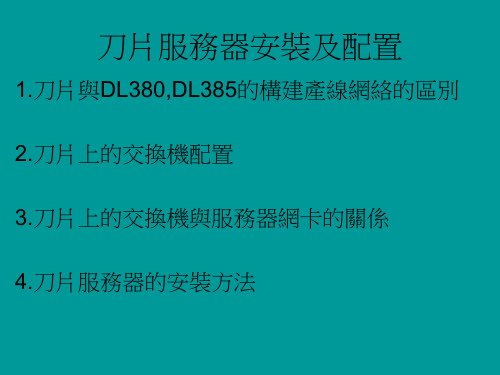
1.刀片與DL380,DL385的構建產線網絡的區別 2.刀片上的交換機配置 3.刀片上的交換機與服務器網卡的關係 4.刀片服務器的安裝方法
刀片與DL380,DL385的構建產線網絡的區 別
刀片服務器與380,385最大區別1,刀片上綁定了4個 cisco交換機.如圖:
這4個交換機與刀片服務器組合起來達到了380,385與負 載均衡3750組合的功能.這4個交換機相當于替代了 3750.2,刀片的web管理系統.給刀片設置web管理ip:
把pre rin 對應的端口劃到對應的vlan
第3台switch是swdl(192網段) 先劃vlan 在把對應 的端口劃到對應的vlan
第4台switch配置和第3台一樣 .
刀片上的交換機與服務器網卡的 關係
服務器上4塊網卡一一對應4台交換機.
前面介紹介紹過了:172的是第一台,10的第二 台,192的第三,第四台.當然,這是以前規劃好了 的.其實,只要了解交換機與服務器網卡之間的 關係,自己可以隨意發揮.
刀片也要掛載倒你的虛擬盤,我的虛擬光盤是G盤. 當windows copy完文件,準備安裝系統是會出現 如下介面:
大概就是告訴你系統找到擴展內存,存儲之內的 東西.在web介面ቤተ መጻሕፍቲ ባይዱ好系統 .
進入我的電腦,管理介面,看到沒,多了一塊磁盤,就 是剛剛擴展的東東.
點击右鍵,創建新的分區
一直下一步,出現如下畫面時,選擇F盤,快速格示 化
Ok到此系統就裝好了
刀片上的交換機配置
先給刀片後面的4台switch配上ip(ip按規劃的設) 進入web如圖所示
接下來需要用配置線在各個switch里設密碼,設遠 程登入(這我就不寫了) 第1台switch 是連sfc的172網段,默認到vlan1里 網線接好就ok.(要注意是3根線)1根連ilo,1根連 sfc的switch. 1根連10.252網段. 第2台switch是連10網段(image),兩條線pre,rin的 192網段. 10網段只有一個端口默認在vlan1里,這裡都在21 口.下面是兩條線pre,rin的192網段,先劃4個vlan.
HPE ProLiant DL380 Gen9 服务器用户指南
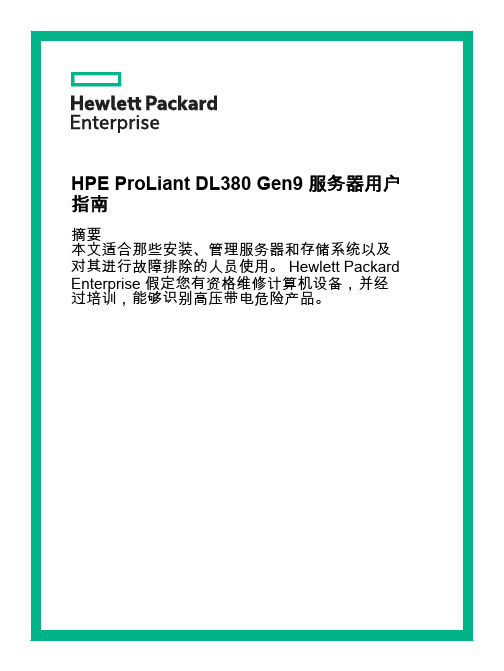
©Copyright 2014, 2016 Hewlett Packard Enterprise Development LP 本文档中包含的信息如有更改,恕不另行通知。
随 Hewlett Packard Enterprise 产品和服务提供的明确保修声明中阐明了此类产品和服务的全部保修服务。
本文档中的任何内容均不应理解为构成任何额外保证。
Hewlett Packard Enterprise 对本文档中出现的技术错误、编辑错误或遗漏之处概不负责。
指向第三方网站的链接将访问 Hewlett Packard Enterprise 网站以外的位置。
Hewlett Packard Enterprise 无法控制 Hewlett Packard Enterprise 网站以外的信息,也不承担任何责任。
Microsoft® 和 Windows® 是 Microsoft Corporation 在美国和/或其它国家(地区)的注册商标或商标。
Linux® 是 Linus Torvalds 在美国和其它国家/地区的注册商标。
Red Hat® 是 Red Hat, Inc. 在美国和其它国家/地区的注册商标。
Java 是 Oracle 和/或其分支机构的注册商标。
SD 和 microSD 是 SD-3C 在美国和/或其它国家/地区的商标或注册商标。
VMware 是 VMware, Inc. 在美国和/或其它司法辖区的注册商标或商标。
Intel® 和 Xeon® 是 Intel Corporation 在美国和其它国家/地区的商标。
部件号:768830-AA52016 年 3 月版本:5目录1 组件识别 (1)前面板组件 (1)前面板 LED 指示灯和按钮 (2)UID 按钮功能 (5)电源故障 LED 指示灯 (5)访问可选的 HPE Systems Insight 显示屏 (5)Systems Insight 显示屏 LED 指示灯 (6)Systems Insight 显示屏 LED 指示灯组合 (7)后面板组件 (9)后面板 LED 指示灯 (10)Flex 插槽备用电池模块 LED 指示灯和按钮 (10)非热插拔 PCI Riser 卡插槽定义 (11)主板组件 (13)系统维护开关 (14)NMI 功能 (15)DIMM 插槽位置 (15)SAS 和 SATA 设备编号 (15)热插拔驱动器 LED 定义 (19)NVMe SSD 组件 (20)热插拔风扇 (20)2 操作 (23)打开服务器电源 (23)关闭服务器电源 (23)将服务器从机架中拉出 (23)将服务器从机架中取出 (24)卸下检修面板 (24)安装检修面板 (25)接触产品后面板 (25)打开理线臂 (25)卸下风扇笼 (26)卸下热插拔风扇 (27)卸下 PCI Riser 卡笼 (28)安装 PCI Riser 卡笼 (29)ZHCN iii固定全长扩展卡固定器 (30)卸下隔气罩 (31)安装隔气罩 (32)3 设置 (34)可选服务 (34)最佳环境 (34)空间要求与通风要求 (34)温度要求 (35)电源要求 (35)电气接地要求 (35)将直流电源线连接到直流电源 (36)机架警告 (37)查看服务器包装箱中的物品 (37)安装硬件选件 (37)将服务器装入机架 (37)安装操作系统 (39)通电并在 UEFI 引导模式下选择引导选项 (39)开机并选择引导选项 (40)注册服务器 (40)4 硬件选件安装 (41)Hewlett Packard Enterprise 产品规格说明简介 (41)简介 (41)热插拔驱动器准则 (41)驱动器选件 (41)卸下硬盘驱动器空闲挡板 (41)安装热插拔 SAS 或 SATA 驱动器 (42)卸下热插拔 SAS 或 SATA 硬盘驱动器 (43)安装 NVMe 驱动器 (43)Express 托架驱动器笼 (44)安装通风标签 (45)安装 Express 托架驱动器笼 (46)冗余热插拔电源选件 (53)高性能风扇选件 (55)处理器和风扇选件 (56)内存选件 (61)内存-处理器兼容性信息 (61)iv ZHCNSmartMemory (63)内存子系统体系结构 (64)单列、双列和四列 DIMM (64)DIMM 标识 (64)内存配置 (65)高级 ECC 内存配置 (66)联机备用内存配置 (66)镜像内存配置 (66)一般 DIMM 插槽安装准则 (66)高级 ECC 安装准则 (67)联机备用安装准则 (68)安装顺序 (68)镜像内存安装准则 (68)识别处理器类型 (68)安装 DIMM (68)通用介质托架选件 (69)2 插槽 PCI Riser 卡笼选件 (72)3 插槽 PCI Riser 卡笼选件 (74)GPU 扩展套件 (76)用于托架 1 的 8 托架 SFF 前驱动器笼选件 (82)用于托架 2 的 8 托架 SFF 前驱动器笼选件 (86)3 托架 LFF 后驱动器笼选件 (90)2 托架 SFF 前驱动器笼选件 (95)2 托架 SFF 后驱动器笼选件 (100)Systems Insight 显示屏电源开关模块选件 (107)位置查找服务耳选件 (109)Smart Storage 电池 (112)FlexibleLOM 选件 (113)扩展卡选件 (115)卸下扩展插槽空闲挡板 (115)安装扩展卡 (116)HPE H240 Smart HBA/P440、P840 Flexible Smart Array 控制器 (117)HPE P440ar/P840ar Flexible Smart Array 控制器 (120)12G SAS 扩展卡 (122)后串行端口选件 (129)M.2 SSD 支持卡选件 (130)在 M.2 SSD 支持卡上安装 SSD 模块 (131)安装 M.2 SSD 支持卡 (132)ZHCN v双 8 Gb microSD 企业中级 USB 设备 (133)750 瓦 Flex 插槽热插拔备用电池模块 (134)Flex 插槽备用电池模块配置负载支持 (134)安装 FSBBU (134)HP Trusted Platform Module 选件 (136)安装 Trusted Platform Module 板卡 (137)保留恢复密钥/密码 (138)启用 Trusted Platform Module (139)5 布线 (140)2 托架 SFF 驱动器笼选件布线 (140)3 托架 LFF 后驱动器笼布线 (143)8 托架 SFF 前驱动器笼布线 (146)Express 托架支持选件布线 (151)主机总线适配器和控制器布线 (155)HPE H240 Smart 主机总线适配器/Smart Array P440 控制器布线 (155)HPE Smart Array P840 控制器布线 (158)HPE Smart Array P440ar 控制器布线 (160)HPE Smart Array P840ar 控制器布线 (164)通用介质托架布线 (168)150 瓦 PCIe 电源线选件 (172)M.2 SSD 支持卡选件布线 (172)6 软件和配置实用程序 (174)服务器模式 (174)产品 QuickSpecs (174)HPE iLO (175)Active Health System (175)适用于 iLO 的 RESTful API 支持 (176)Integrated Management Log (176)HPE Insight Remote Support (177)HPE Insight Remote Support 集中连接 (177)HPE Insight Online 直接连接 (177)Insight Online (177)Intelligent Provisioning (178)HPE Insight Diagnostics (178)HPE Insight Diagnostics 检测功能 (178)Erase Utility (179)适用于 Windows 和 Linux 的 Scripting Toolkit (179)vi ZHCNService Pack for ProLiant (179)HP Smart Update Manager (179)HPE UEFI System Utilities (180)使用 UEFI System Utilities (180)灵活的引导控制 (181)恢复和自定义配置设置 (181)安全引导配置 (181)嵌入的 UEFI Shell (182)嵌入式诊断选件 (182)适用于 UEFI 的 RESTful API 支持 (182)重新输入服务器序列号和产品 ID (182)实用程序和功能 (183)HPE Smart Storage Administrator (183)Automatic Server Recovery(自动服务器恢复) (183)USB 支持 (183)外置 USB 功能 (184)支持冗余 ROM (184)安全性和安全优势 (184)使系统保持最新状态 (184)获取 Hewlett Packard Enterprise 支持材料 (184)更新固件或系统 ROM (185)FWUPDATE 实用程序 (185)UEFI System Utilities 中的固件更新应用程序 (185)联机刷新组件 (186)驱动程序 (186)软件和固件 (186)支持的操作系统版本 (186)版本控制 (187)适用于 ProLiant 服务器的操作系统和虚拟化软件支持 (187)HPE 技术服务组合 (187)更改控制和主动通知 (187)7 故障排除 (188)故障排除资源 (188)8 更换电池 (189)ZHCN vii9 保修和管制信息 (191)保修信息 (191)管制信息 (191)安全和管制标准 (191)白俄罗斯、哈萨克斯坦、俄罗斯标志 (191)土耳其 RoHS 材料内容声明 (192)乌克兰 RoHS 材料内容声明 (192)10 规格 (193)环境规格 (193)机械规格 (193)电源规格 (194)HPE 500 瓦 Flex 插槽白金级热插拔电源 (195)HPE 800 瓦 Flex 插槽白金级热插拔电源 (196)HPE 800 瓦 Flex 插槽超钛金级热插拔电源 (196)HPE 800 瓦 Flex 插槽通用热插拔电源 (197)HPE 800 瓦 Flex 插槽 -48 伏(直流)热插拔电源 (198)HPE 1400 瓦 Flex 插槽超白金级热插拔电源 (199)HPE 750 瓦 Flex 插槽热插拔备用电池模块 (199)热插拔电源计算 (200)11 支持和其它资源 (201)访问 Hewlett Packard Enterprise 支持 (201)要收集的信息 (201)访问更新 (201)网站 (201)客户自行维修 (202)远程支持 (202)12 缩略语和缩写 (203)13 文档反馈 (207)索引 (208)viii ZHCN1组件识别前面板组件●SFF 型号(8 驱动器)编号说明1托架 1(可选驱动器或通用介质托架)2托架 2(可选驱动器)3固定的驱动器托架4前 USB 3.0 接口5序列号标签拉片●SFF 型号(24 驱动器)编号说明1托架 12托架 23托架 3,固定的驱动器托架ZHCN前面板组件1编号说明4前 USB 3.0 接口5序列号标签拉片●LFF 型号(12 驱动器)编号说明1-12驱动器托架●LFF 型号(4 驱动器)编号说明1-4驱动器托架前面板 LED 指示灯和按钮●SFF 前面板 LED 指示灯和按钮2第 1 章 组件识别ZHCN编号说明状态1开机/待机按钮和系统电源 LED 指示灯*绿色常亮 = 系统已启动绿色闪烁(1 赫兹/周每秒)= 正在执行开机过程琥珀色常亮 = 系统处于待机状态熄灭 = 未通电**2运行状况 LED 指示灯*绿色常亮 = 正常绿色闪烁(1 赫兹/周每秒)= iLO 正在重新引导琥珀色闪烁 = 系统性能下降红色闪烁(1 赫兹/周每秒)= 系统出现严重问题†3NIC 状态 LED 指示灯*绿色常亮 = 具有到网络的链路绿色闪烁(1 赫兹/周每秒)= 有网络活动熄灭 = 没有网络活动4UID 按钮/LED 指示灯*蓝色常亮 = 已激活蓝色闪烁:● 1 赫兹/周每秒 = 正在进行远程管理或固件升级● 4 赫兹/周每秒 = 已启动 iLO 手动重新引导过程●8 赫兹/周每秒 = 正在执行 iLO 手动重新引导过程ZHCN前面板 LED 指示灯和按钮3熄灭 = 已停用*当此表中所述的四个 LED 指示灯同时闪烁时,表示发生电源故障。
HP ProLiant DL380 G5服务器配置手册
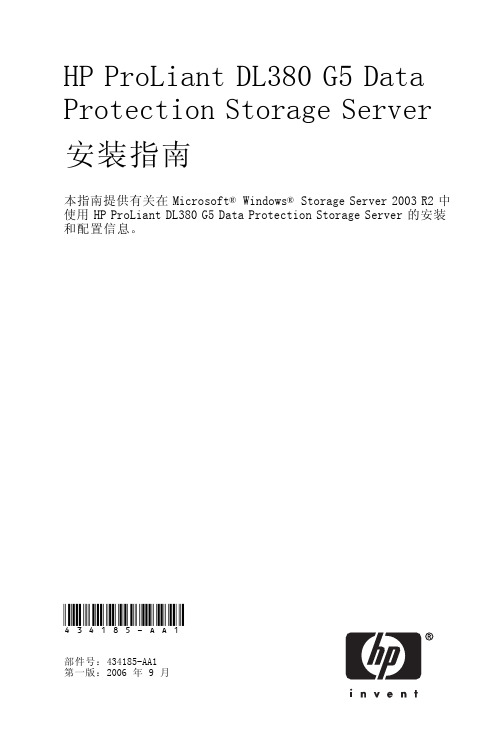
HP ProLiant DL380G5Data Protection Storage Server 安装指南本指南提供有关在Microsoft®Windows®Storage Server2003R2中使用HP ProLiant DL380G5Data Protection Storage Server的安装和配置信息。
434185-AA1部件号:434185-AA1第一版:2006年9月法律和声明信息©版权2006Hewlett-Packard Development Company,L.P.对于本材料,Hewlett-Packard公司不做任何担保,包括(但不限于)对特定用途的适销性和适用性的暗示性保证。
对于此处包含的错误,或是与此材料的供应、性能或使用相关的偶发性或继发性损坏,Hewlett-Packard公司均不承担任何责任。
本文档包含受版权保护的所有权信息。
未经Hewlett-Packard公司事先书面许可,不得影印、复制本文档的任何部分或将其翻译成其它语言。
本文档包含的信息可能随时更改,恕不另行通知。
HP产品和服务的明示担保声明中说明了对此类产品和服务的仅有担保。
不应将此处的任何内容视作附加担保。
HP公司对本文档包含的技术性或编辑性错误或遗漏之处不承担任何责任。
Microsoft®,Windows®和Windows NT®是Microsoft Corporation在美国的注册商标。
UNIX®是The Open Group的注册商标。
Hewlett-Packard公司对本文档包含的技术性或编辑性错误或遗漏之处不承担任何责任。
信息按“原样”提供,不附有任何形式的保证。
如有更改,恕不另行通知。
Hewlett-Packard公司产品的明示性有限担保声明中说明了对此类产品的担保。
不应将此处的任何内容视作附加的担保。
目录关于本指南 (7)适用读者 (7)获得帮助 (7)相关文档资料 (7)约定 (8)文档约定和标记 (8)文本标记 (8)HP技术支持 (9)HP Subscriber’s Choice (9)HP授权经销商 (10)其他有用的网站 (10)HP硬件支持服务 (10)1安装概述 (11)安装规划 (11)规划网络配置 (14)配置清单 (14)2安装服务器 (17)检查工具箱中的物品 (18)熟悉前面板/后面板 (18)查找并记下序列号 (21)完成导轨工具箱的安装 (21)用电缆连接服务器 (22)打开服务器电源 (23)3访问HP Data Protection Storage Server管理控制台 (25)使用直接连接法 (25)使用远程浏览器法 (26)使用远程桌面法 (28)使用Integrated Lights-Out2法 (29)4配置网络服务器 (33)HP ProLiant DL380G5Data Protection Storage Server3准备工作 (33)运行快速启动向导 (35)运行DPM迷你安装 (36)5完成系统配置 (39)其他配置任务 (39)A针对Web访问配置存储服务器(可选).41设置Internet连接 (41)索引 (43)4图一览1确定网络访问方法 (12)2工具箱中的物品 (18)3前面板 (19)4后面板 (20)5电缆连接 (22)6电源开启按钮 (23)7“Internet选项”屏幕 (27)8iLO2接口端口 (30)9快速启动向导 (35)10“自动配置”设置 (41)11“代理服务器”设置 (42)HP ProLiant DL380G5Data Protection Storage Server5表一览1文档约定 (8)2网络访问方法 (13)3安装和配置清单 (15)4服务器配置工作表 (33)6关于本指南本指南提供有关设置并配置HP ProLiant DL380G5Data ProtectionStorage Server的信息。
Hp+DL380+g6+安装WINDOWS+SERVER+2003+操作系统
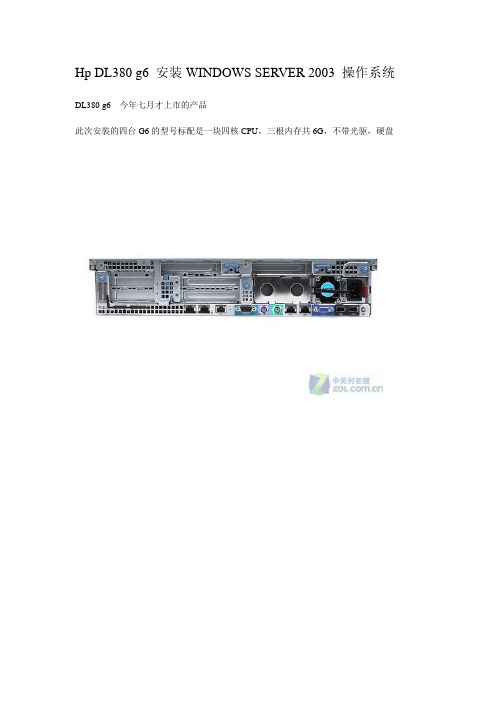
Hp DL380 g6 安装WINDOWS SERVER 2003 操作系统DL380 g6 今年七月才上市的产品此次安装的四台G6的型号标配是一块四核CPU,三根内存共6G,不带光驱,硬盘客户四台G6,而到货只有一个DVD 光驱,所以我只有迅速些,希望如此。
每台服务器三块SAS硬盘客户自己有微软LICENSE开始准备:一,硬件安装1,拆去银色挡板,拿掉黑色风罩挡盖,就是CPU糟盖了,G6是二路CPU,安装好CPU,和散热风扇后,重新扣好盖子。
2,开箱是四个风扇,照标识安装好增加的二个风扇,风扇的启用可以从前板指录灯板上看到,倒数第二排的六个灯识。
3,安装DVD,如图,前面的挡板,从机箱内用细长的工具把挡板推出。
这里要说G6的光驱设计不是直接推进的接口,而是是用STA T线连接的,如第二图所标的接口。
二,进入安装步骤1,G6 的SMART START 版本是8.20,安装时用随机的SMART START 引导光盘放进光驱,随机有X86 32位和64位的。
2,因为客户自己有SERVER 2003,所以在这里我用客户的光盘安装,安装步骤跟7.X大同小异。
G6 的阵列卡是HP Smart Array P410i,支持RAID 0/1/5/6,每服务器是是三块硬盘,客户是要做RAID5 ,进入SMART START ,按当中的标签查看RAID配置信息,再点配置ARRAY 的标签,可以看到SMART START 已经自动配置好了默认的RAID,原来安装G3 ,G5,的时候倒没有。
我想应该是服务器检测到你有几块硬盘,然后默认配置一个适合的RAID方式,你自己也可以重新配置。
点击中间的标签,进入ARRAY阵列配置,进入点击配置ARRAY标签,可以看到自动配置好的raid查看好,点SMART HOME回到上图界面,你可以看到图上方的硬盘空间与你三块硬盘物理空间的差距,容量是N-1。
点击左边的 Deploy Server ,进入到如下点击右下角,选择安装的操作系统,分区,引导安装工作,光盘弹出,你可以放入server 2003的光盘,这些步骤方式都是一样的。
HP-DL380G4服务器安装指导

HP第四代服务器安装SUSE-LinuxSP3系统指导Hp380第四代服务器与第三代(G3)服务器采用的磁盘阵列卡型号不一样,因此二者在安装操作系统上就有着很大的区别。
首先三代的兼容性比较好,对于Linux、Unix、TurboUnix、等操作系统支持率较高,一般情况下,在三代服务器下安装此类操作系统不需要制作阵列卡驱动盘,而在四代服务器下就不一样,需要手动制作驱动盘,毕竟G4支持的操作系统比较少,SUSE也要必须是8.0版且至少是sp3版。
如果G4服务器出现找不到硬盘,一般情况下要检查服务器的型号、操作系统的版本号是否支持,也可查询hp800询问,如果不支持,就只能更换操作系统了。
现就将G4服务器安装SUSE的过程描述如下:(如果你的SUSE-UNIX是SP4版的,那么就可以不用手动制作驱动盘了)A.对于SUSE版本必须至少是2.1版且必须至少是sp3盘,否则将无法正常安装驱动程序。
B.首先先在hp网站上确认你的型号所在系统的驱动程序,一般只需要下载一个阵列卡的驱动即可,其他部件的驱动就不需要下载了。
(注意:所有第四代HP DL 380的驱动程序是相同的,同时下载的时候,一定不要用任何的下载工具。
);接下来开始准备一张软盘开始制作驱动盘。
B.1.将下载后的阵列卡驱动(.rar格式)解压缩到C盘根目录下,同时将此解压后的文件改名字(比如,driver.dd,这里最好改名字,否则在制作驱动盘的过程中,dos系统无法识别比如cpq_cciss-2.4.54-14.ul10.i586.dd这样的名字)。
B.2.3.5软盘放入软驱,将其格式化。
UNITED LINUX CD1放入光驱(比如说光驱为E盘)。
进入MSDOS的C盘根目录下。
(方法:开始-运行-cmd-cd \)。
输入命令:C:\>e:\dosutils\rawrite\rawrite(有时为了保证安全性,可将此程序与*.dd文件放到相同的一个目录下。
服务器--存储硬件连接示意图

硬件连接示意图:准备:1、三台服务器分别安装win2k3 Enterprise Edition及HBA卡驱动光纤线连接好后,首先启动MSA1000,然后启动服务器,使用SmartStart CD引导安装win2k3。
系统安装好后,HBA卡驱动就无需另外安装。
若需另外安装HBA卡驱动,使用SmartStart CD,在\compaq\csp\nt目录下找到文件cp7543.exe,这个文件是“HP StorageWorks Fibre Channel Array Notification Driver for Windows Server 2003”。
双击它完成for win2k3 的HBA卡驱动的安装2、三台服务器配置情况如下:DL380G5:(1)1块网卡,ip地址为16.157.0.3(2)配置为域控服务器及DNS服务器:域名为,计算机名为test3(3)将计算机test1、test2分别加入到域中DL380G4(设定为Node1):(1)两块网卡,ip地址分别为16.157.0.1、192.168.0.1,DNS为16.157.0.3(2)计算机名为test1(3)登录到域ML370G4(设定为Node2):(1) 两块网卡,ip地址分别为16.157.0.2、192.168.0.2,DNS为16.157.0.3(2)计算机名为test2(3)登录到域3、Cluster IP为16.157.0.10在DL380G4(Node1)上使用ACU查看MSA1000状态,配置SSP1、在ACU中,我们看到已经找到MSA1000 Controller。
选择它,我看到它的已存在3个Array,3个Logical drive。
我们选择右边菜单中的“Common Tasks”—〉“Selective Storage Presentation”进行磁盘分配2、选择“Enable”,点击“OK”,激活SSP功能3、进行SSP配置。
- 1、下载文档前请自行甄别文档内容的完整性,平台不提供额外的编辑、内容补充、找答案等附加服务。
- 2、"仅部分预览"的文档,不可在线预览部分如存在完整性等问题,可反馈申请退款(可完整预览的文档不适用该条件!)。
- 3、如文档侵犯您的权益,请联系客服反馈,我们会尽快为您处理(人工客服工作时间:9:00-18:30)。
HP 服务器机架安装示意图1.找到存放导轨的盒子如下图:
2.打开找到安装说明如下图所示,上面有详细说明可以作为安装的参考。
将HP 380服务器包装打开后,有以下配件:
安装在服务器上的导轨片
安装在机架上的导轨
将导轨片安装在服务器两侧,如下图所示:
上机架的导轨上分别标有“REAL RIGHT”和“REAL LEFT”,表示这端安装在机架的后面,而标有“FRONT RIGHT”和“FRONT LEFT”的两端则安装在机架的前面:
例如,将标有“REAL RIGHT”的一端扣在机架后面的孔上,如下图:
将标有“FRONT RIGHT”的一端扣在机架前面的孔上,如下图:
最终,右侧的导轨安装在机架上如下图所示:
将左右两侧导轨分别安装的机架上后,如下图所示:
将导轨里的小导片抽出,如下图:
将安装在服务器两侧上的导片分别插入机架的导轨片中,如下图:
将服务器顺着导轨推入:
最终,服务器在机架上安装如图:
在机架导轨的后侧,有两个安装理线器的孔,左侧如图:
将理线器左侧的卡头安装在导轨左侧的理线器孔上
左侧安装理线器的孔
导轨右侧安装理线器孔,如图:
理线器右侧卡片安装在导轨右侧的理线器孔上:右侧安装理
线器的孔
理线器右侧卡片
将理线器推入导轨理线器槽后,安装完毕后,如图:
(注:可编辑下载,若有不当之处,请指正,谢谢!)。
